In de onderstaande instructie staat de handleiding voor het installeren en in gebruik nemen van de ONT die je van Freedom gekregen hebt. Deze instructie gaat er vanuit dat het een nieuw opgeleverde verbinding is.
De instructie is ook te gebruiken wanneer je bij Freedom van een FRITZ!Box of eigen hardware die direct verbonden is met de glasvezel (via bijvoorbeeld een SFP module) omwisselt voor een van Freedom gekregen ONT. Neem in deze gevallen contact op met Freedom op met Freedom zodat we de nieuwe hardware kunnen registreren. Doe dit voordat je de nieuwe ONT aansluit op de verbinding.
Je hebt een ONT ontvangen, om te zorgen dat je modem aangesloten kan worden op de glasvezel. In deze handleiding leggen we je uit hoe je de ONT kunt aansluiten.
Inhoud pakket:
1 x Glasvezelaansluitset (incl.glasvezel patchkabel & patchcover)
1 x Huawei ONT
1 x Stroomadapter voor ONT
1 x LAN-kabel
Voordat je begint:
De glasvezelkabels en connectoren zijn erg kwetsbaar, vandaar dat het aansluiten van de glasvezelverbinding over het algemeen wordt gedaan door een monteur die ervaring heeft met het aansluiten van glasvezelverbindingen. Wanneer je ervoor gekozen hebt zelf de glasvezelverbinding aan te sluiten, wees dan voorzichtig! Mocht er schade aan het glasvezelaansluitpunt worden veroorzaakt, kunnen de kosten hoog zijn en voor eigen rekening.
Belangrijk!
Zit nooit met je handen of tong aan de glasvezelkabel. Kijk daarnaast ook nooit in de glasvezelkabel, het laserlicht kan schade veroorzaken aan de ogen.
Activeer je internetverbinding
Je hebt onlangs een e-mail ontvangen waarin de datum stond waarop je internetaansluiting staat gepland. Op die datum kun je de ONT aansluiten en installeren. Volg hiervoor de stappen in deze handleiding.
Stap 1
Hang de ONT op in de buurt van je glasvezelaansluitpunt en een stopcontact. Zorg er daarnaast voor dat de afstand tot de FRITZ!Box niet groter is dan de lengte van de meegeleverde netwerkkabel.
Stap 2
Verwijder de stofkapjes van de glasvezel patchkabel aan beide kanten (afb. 1) en verwijder het stofkapje van de ONT (afb. 2). Het kan zijn dat de uiteindes van de glasvezel patchkabel een andere kleur hebben dan op de afbeelding. Zorg er altijd voor dat de vorm en kleur van de connectoren gelijk zijn. Groen moet op groen aangesloten worden en blauw op blauw. Ga vervolgens direct door naar stap 3, zodat de glasvezel niet te lang blootligt.
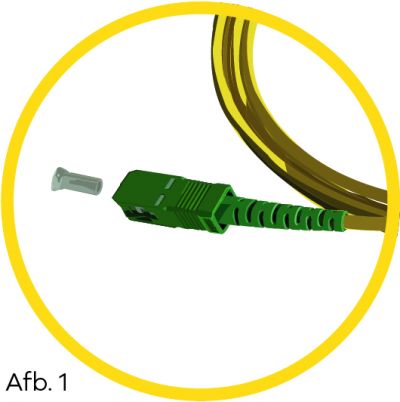
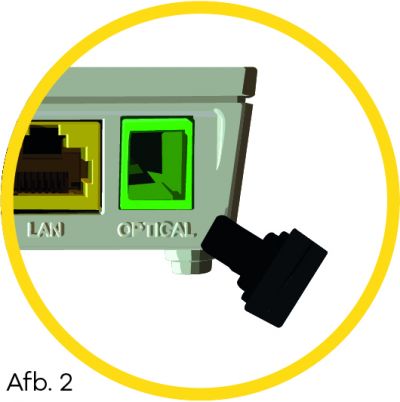
Stap 3
Verbind je huidige glasvezelaansluitpunt met de ONT. Plaats het groene uiteinde van de glasvezel patchkabel (afb. 1) in de poort ‘OPTICAL’ (afb. 3).
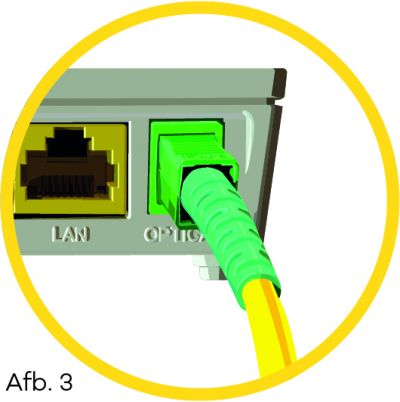
Stap 4
Plaats het andere uiteinde van de glasvezel patchkabel in de opening van je glasvezelaansluitpunt (afb. 4). Zorg ervoor dat de kleur hetzelfde is van de connector in het aansluitpunt als de kleur van de connector aan de kabel. Over het algemeen gebruik je hiervoor de linker aansluiting, die aangeduid is met een ‘A’ of ‘1’.
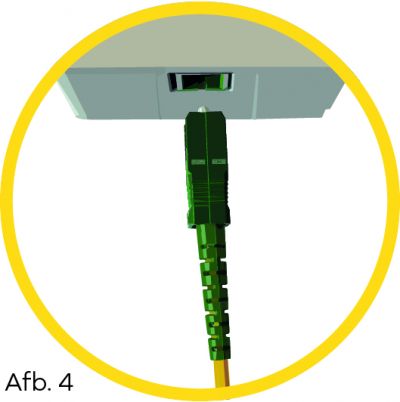
Stap 5
Verbind nu de FRITZ!Box met de ONT. Gebruik hiervoor de meegeleverde netwerkkabel en sluit één van de stekkers aan op de ‘LAN’ aansluiting van de ONT (afb. 5). Het lipje van het uiteinde van de netwerkkabel zit aan de bovenkant (afb. 6). Je hoort een ‘KLIK’ wanneer de kabel goed aangesloten zit.

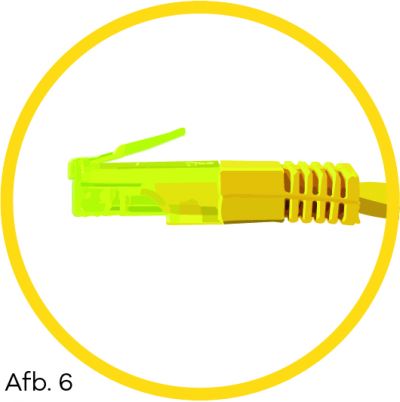
Stap 6
Plaats het andere uiteinde van de netwerkkabel in de aansluiting van de FRITZ!Box die ‘WAN’ heet (afb. 7), het lipje van het uiteinde van de netwerkkabel zit aan de onderkant. Hoor je een ‘KLIK’? Dan is de kabel goed aangesloten!

Stap 7
Plaats het uiteinde van de stroomadapter in de poort van de ONT die ‘Power’ heet (afb. 8). Steek vervolgens de stekker van de adapter in het stopcontact.
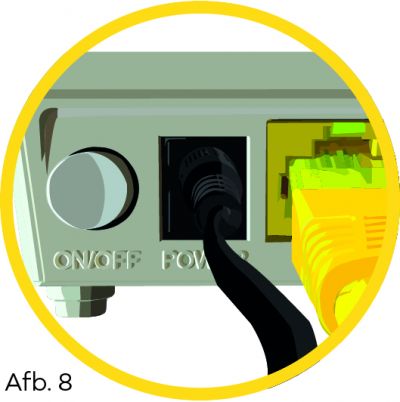
Stap 8
Druk op het knopje ‘ON/OFF’ om de ONT (afb. 9) aan te zetten. Wanneer deze ingedrukt is, staat de ONT aan.

Stap 9
Gaan de lampjes branden bij ‘Power’, ‘PON’ en ‘LAN’ op de ONT (afb. 10)? Dan is de ONT aangesloten.
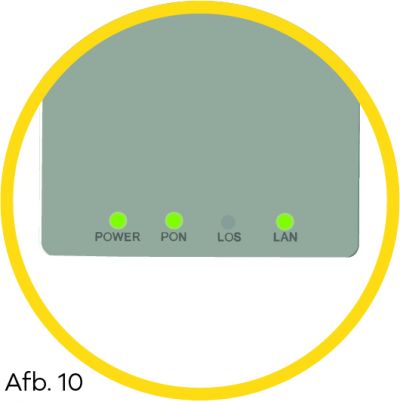
Stap 10
Je hebt nu de ONT aangesloten en kunt vervolgens de FRITZ!Box (of je eigen router) instellen. Volg voor het instellen van de FRITZ!Box de instructie op deze pagina



